블로그 상위 노출을 위한 설정!! 남들은 다하고 있는 거 우리도 해야겠죠??

안녕하세요
티스토리 블로그 상위 노출을 위한
설정 2부로 찾아왔습니다.
양질의 블로그 글 작성도 좋지만
상위 노출을 위한
티스토리 블로그 설정이 되어 있지 않으면
무용지물입니다.
모두 티스토리 블로그 설정을 완료하고
상위 노출로 수익을 달성하는
블로거가 되어봅시다.
티스토리 설정하기 시작
1. 카테고리 설정
블로그 홈 관리화면에서
카테고리 관리 화면으로 들어갑니다

블로그를 운영하실 카테고리를
등록해줍니다.
참고사항으로
처음엔 카테고리를
많이 안 만드는 게 좋습니다.
한 개에서 두 개 정도
추가해줍니다.

2. 콘텐츠 설정
콘텐츠 설정 화면으로 들어갑니다

글쓰기 시 기본으로 저장할
글 상태를 공개로 설정합니다.
이 설정을 하지 않으면
글 작성을 완료하였을 때
매번 글 공개로 변경을 해야 되는
번거로움이 있습니다.

3. 네이버 서치어드바이저
네이버에서도 검색이 되기 위해
'네이버 서치어드바이저' 등록을 진행해야 합니다.
네이버에 들어가서
네이버 서치어드바이저를 검색합니다.

네이버 서치어드바이저로 접속하여
로그인을 진행합니다.
로그인 후
아래와 같은 화면이 나옵니다.
네이버 서치어드바이저 이용약관 동의를
진행합니다.

화면 상단에
웹마스터 도구를 클릭합니다.

자신의 티스토리 주소를 등록 후
들어가기 버튼을 클릭합니다.

티스토리 블로그에서는
HTML 파일 업로드가 불가능합니다.
HTML 태그를 선택해서
진행합니다.
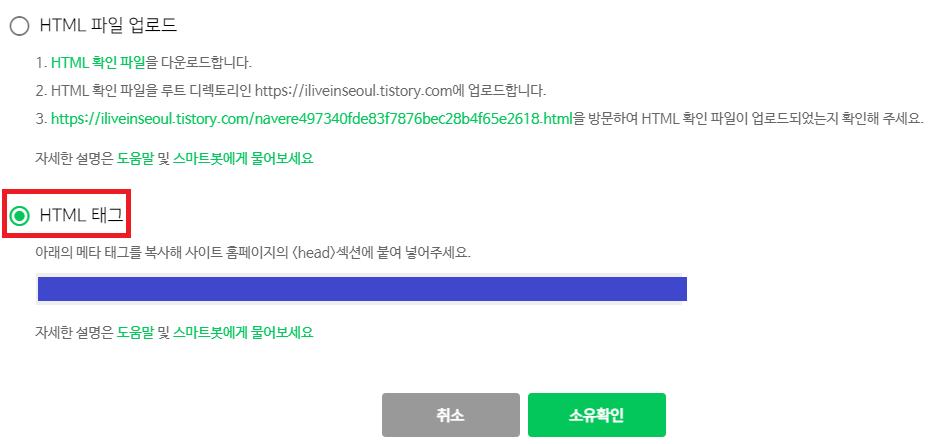
파란색으로
색칠된 부분의 태그를 복사합니다.
태그를 티스토리 블로그에 입력하기 위해서
블로그 관리 화면에
'스킨 편집' 메뉴로 이동합니다

HTML 편집으로 들어가서
<head> </head> 안쪽에
위에서 복사한 태그 값을 넣어줍니다.
위치 찾기 어려우신 분들은
<title> 태그 위에 넣어주면 됩니다.

다시 네이버 서치 어드바이저
설정 화면으로 돌아와서
소유확인을 눌러줍니다.

소유 확인 완료 후
하단에 자기 자신의
티스토리 블로그 주소가 나옵니다.
주소를 클릭하면
아래와 같은 화면으로 이동합니다.

요청 -> RSS 제출 화면으로 들어갑니다.
티스토리 블로그 주소/rss를
소문자로 입력하고
확인 버튼을 눌러줍니다.
사이트맵 제출 메뉴로 이동해서
sitemap.xml을 입력하고
확인 버튼을 눌러줍니다.
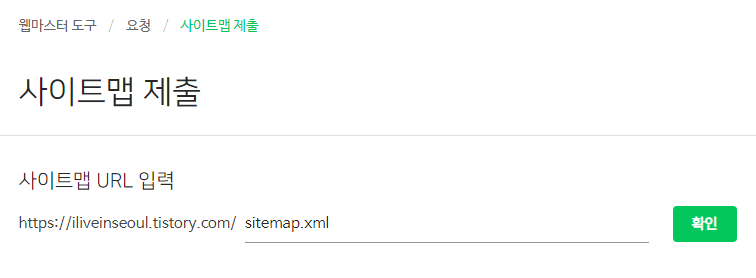
이상 네이버 서치어드바이저
등록까지 완료하였습니다!!
여기까지 따라오신 분들
티스토리 블로그 수익에
한 발짝 다가오셨네요. ㅎㅎㅎ
다음에 더 좋은 정보로
찾아오겠습니다.
진행하다 어려움 있으시면
답글 달아주세요.
도움드리겠습니다.
'재테크 > 티스토리' 카테고리의 다른 글
| 티스토리 목차 쉽게 만들기 (0) | 2022.11.17 |
|---|---|
| 티스토리 카테고리 글 개수 표시하기 (간단한방법) (1) | 2022.09.08 |
| 티스토리 사이드바에 애드센스 광고 설정 (0) | 2022.06.06 |
| 티스토리 애드센스 설정 최신판!! (애드센스 설정 1부) (0) | 2022.03.18 |
| 티스토리 상위노출을 위한 초기 설정 1부(하루 1시간으로 월 300벌기) (0) | 2022.02.20 |




댓글